新型コロナウイルス(COVID-19)の影響によりリモートワークをする人が増えている。その際に必要となるのがビデオチャットだが、リモートワークを行う人の中にはコンピュータの苦手な人もおり導入が大変なところもあるだろう。
そういった時に便利なのがブラウザのみでビデオ通話を行える Web サービスだ。Zoom や Whereby, Skype など最近のソフトウェアは Web ブラウザで動くため誰でも簡単に利用することができる。
Video Meetings, Video Conferencing, and Screen Sharing - Whereby (formerly appear.in)
このブログでは以前 Whereby(旧 appear.in) を紹介したが、その当時とは UI や仕様が多少変わったようなので改めて使い方を紹介しようと思う。
Whereby の使い方
実際に Whereby を使ってビデオ通話を行ってみよう。
Whereby にログインする
Whereby のページを開くと、「Get started」と書かれたボタンがある。
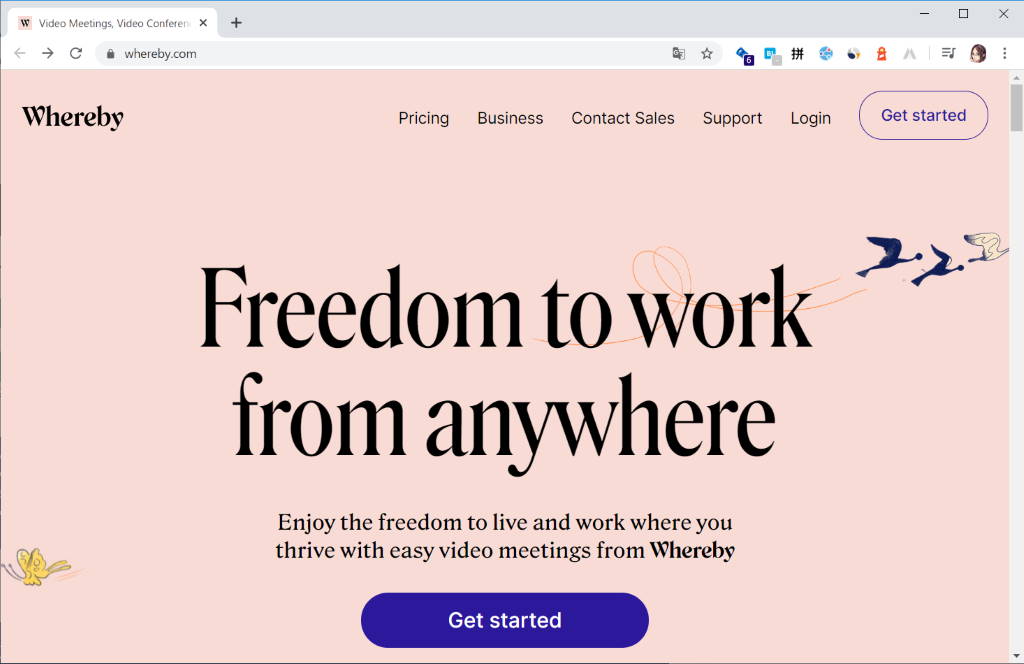
このボタンをクリックして会員登録もしくはログインしよう。
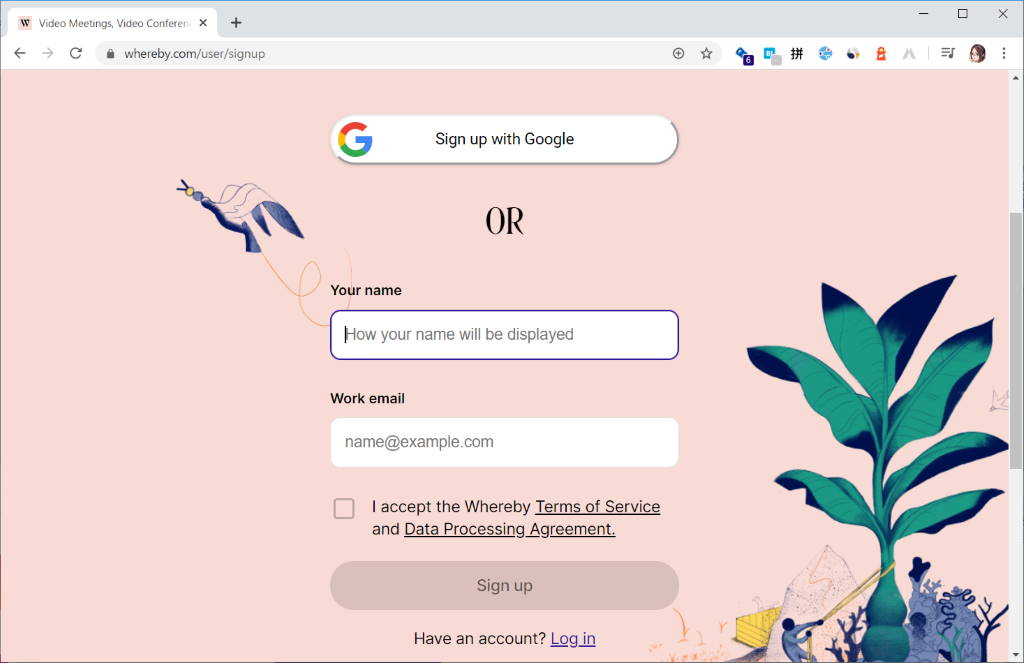
ログインの際は Google アカウントを利用すると楽だ。
メールアドレスで登録する場合には6桁の数字がメールで送られるので、入力して登録しよう。
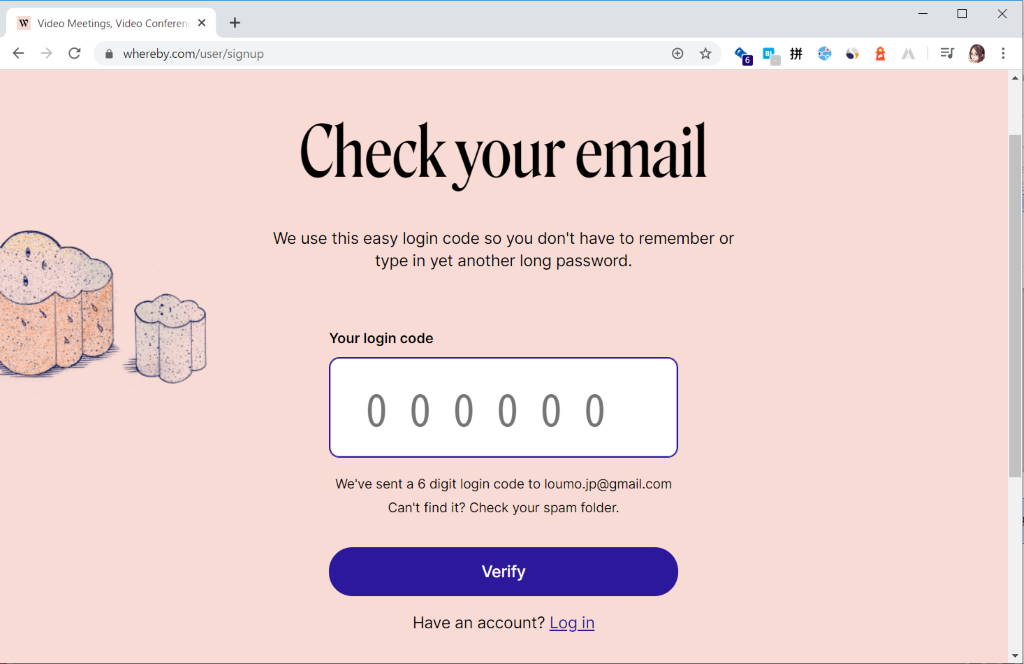
会員プランを選択する画面がでてくる。
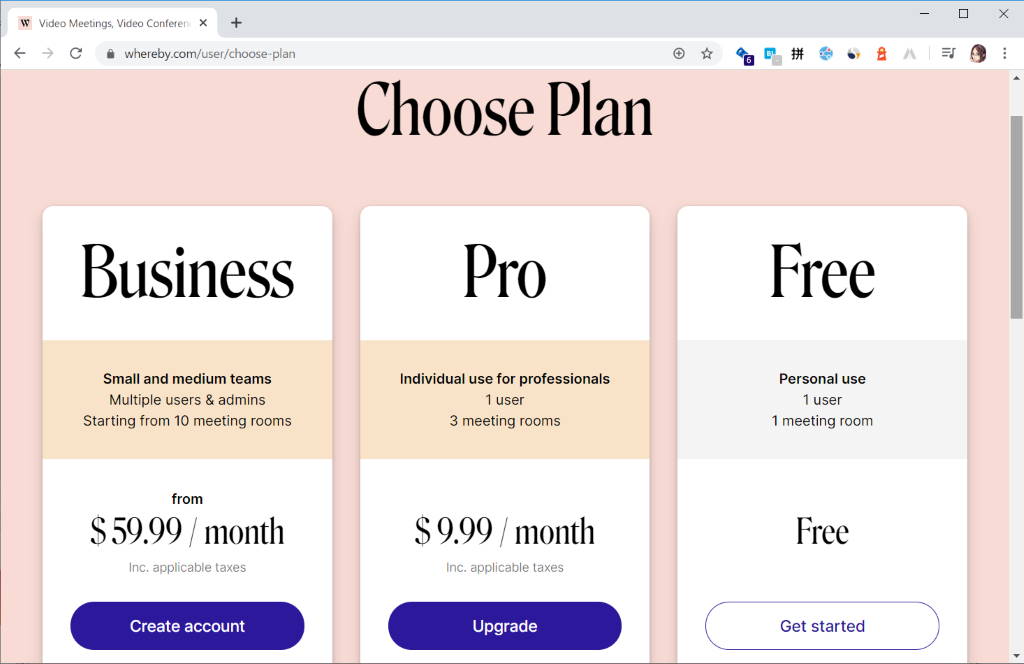
とりあえず試しにやるなら Free と書かれた無料プランで問題ない。無料プランでは四人まで通話が可能だ。
Whereby で部屋を作成する
Create your personal room と表示されたらビデオチャットの部屋を作成しよう。
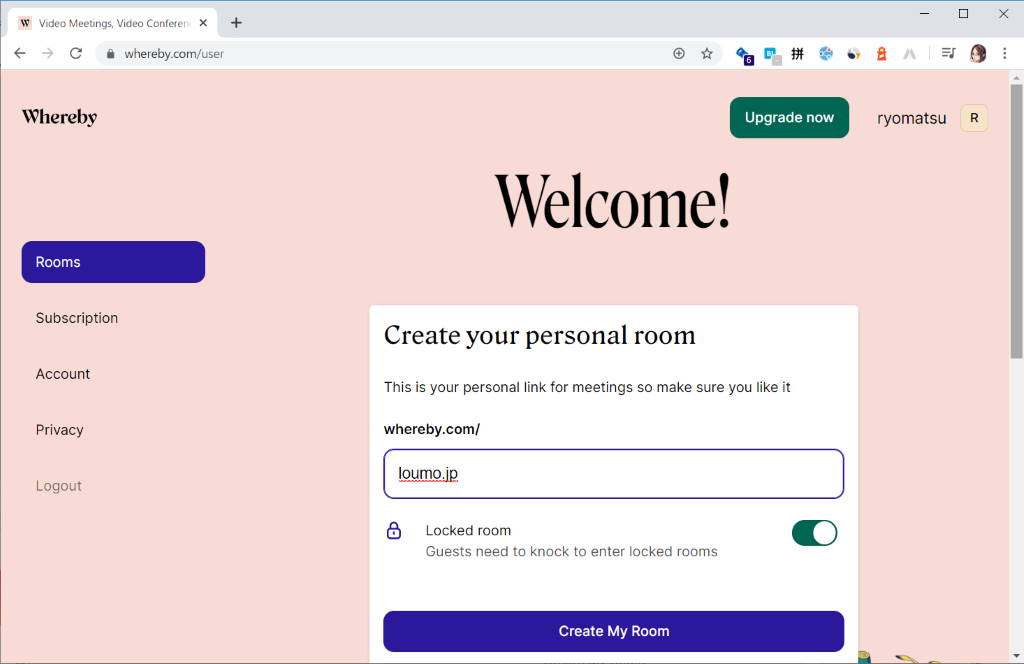
画面真ん中下にあるテキストボックスに好きな名前を入力して「Create My Room」ボタンを押そう。
Whereby でビデオチャットの部屋に入る
部屋を作成したら「Go to room」ボタンを押すとビデオ通話用の部屋に入ることができる。
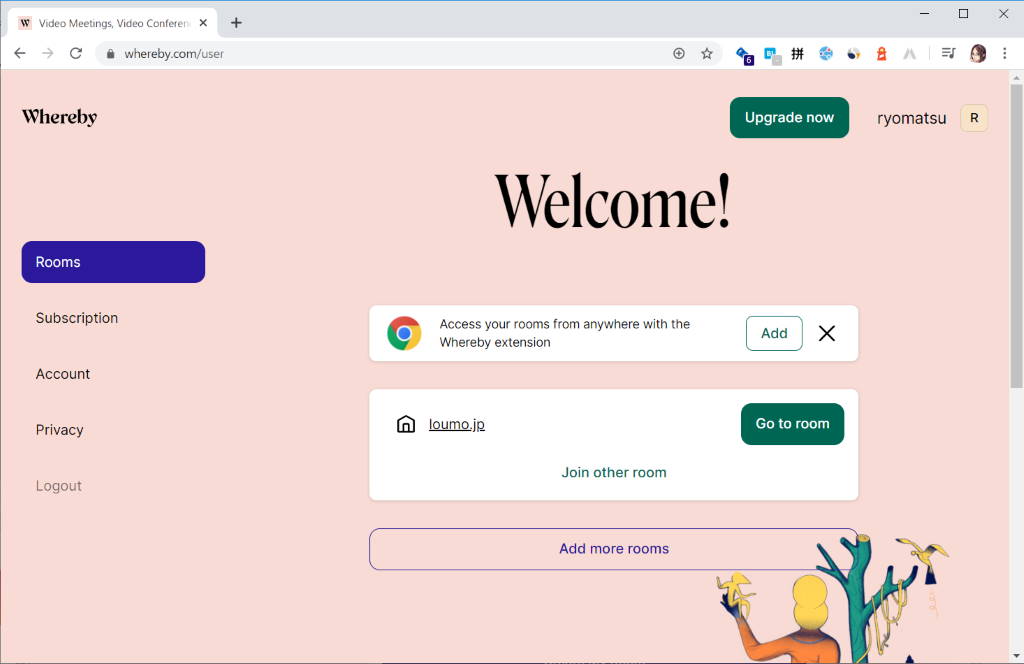
部屋に入るとカメラとマイクの入力チェック画面が出てくる。
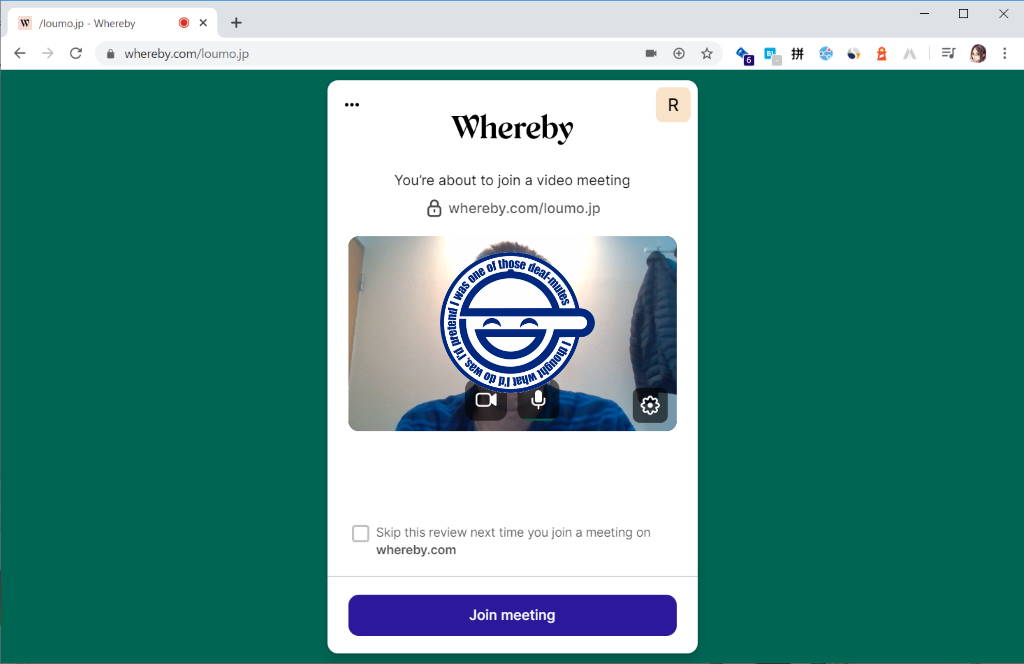
正常に動くかどうかを確認したら下の「Join meeting」ボタンを押そう。
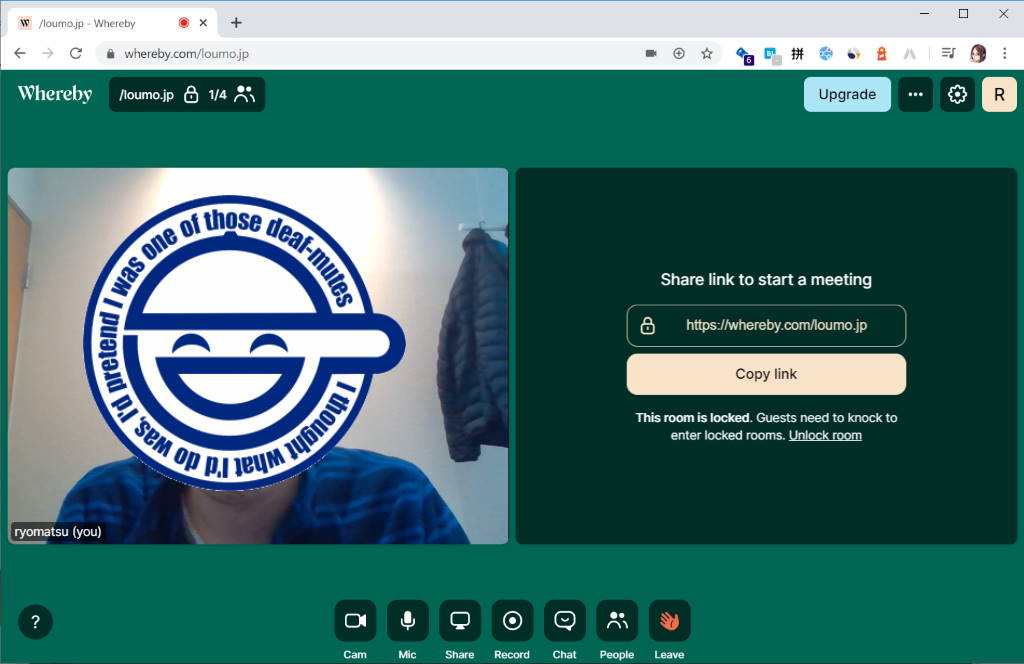
これで部屋に入れた。
Whereby で他人をビデオチャットの部屋に呼ぶ
自分の部屋に人を呼ぶには、Share link to start a meeting の下にある whereby の URL を送ろう。
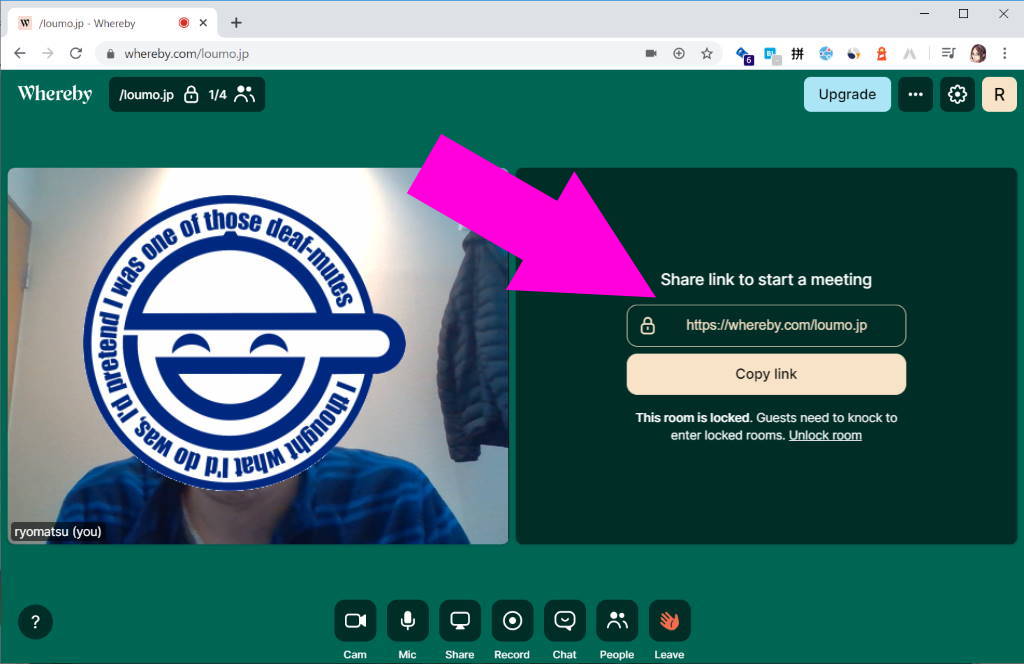
この URL をコピペして送ろう。
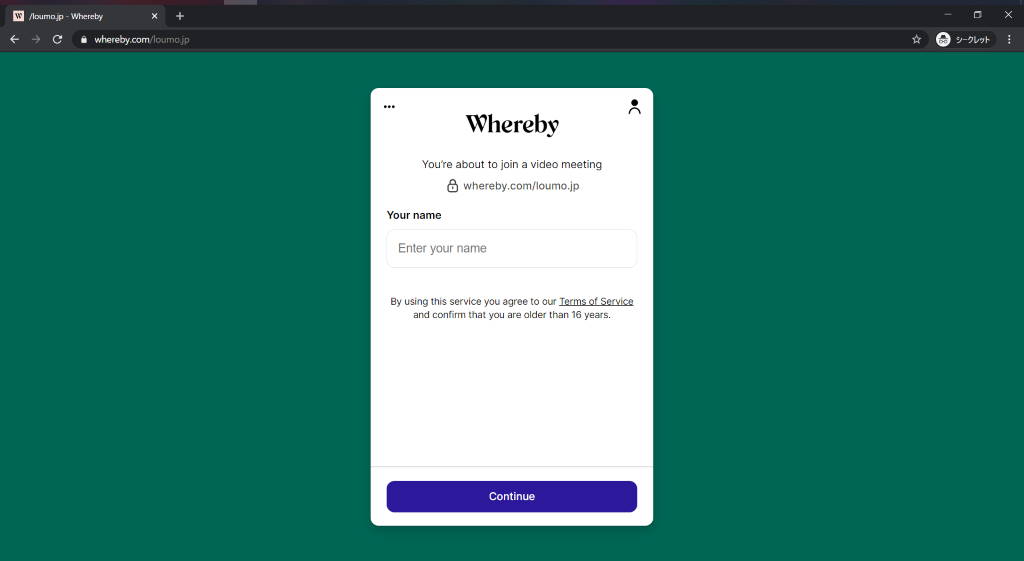
受信側はこのような画面が出るので、名前を入力して「Continue」ボタンを押そう。部屋の主以外は会員登録不要だ。
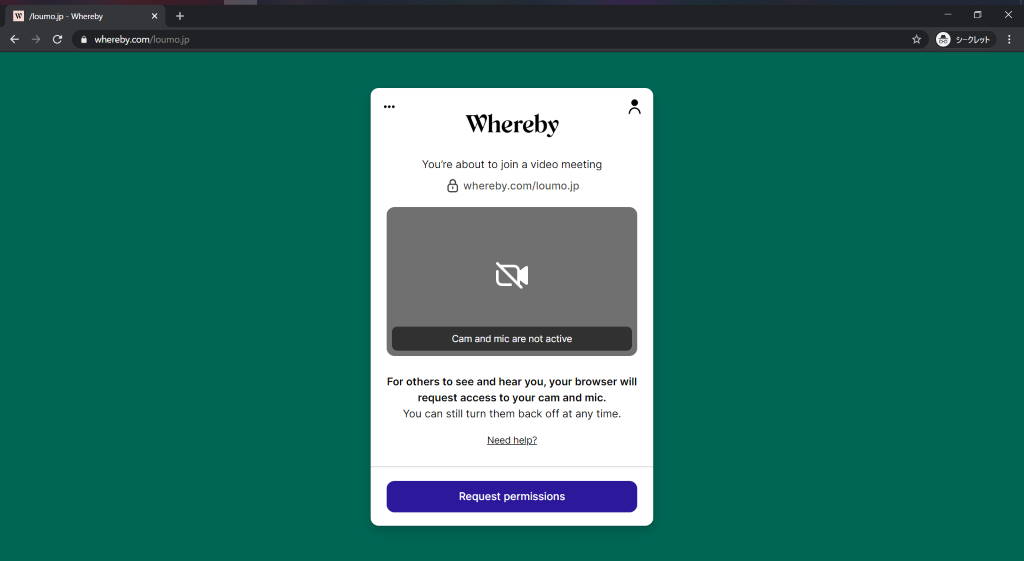
「Request Permission」ボタンを押すとカメラとマイクの利用許可を求められるので、許可する。
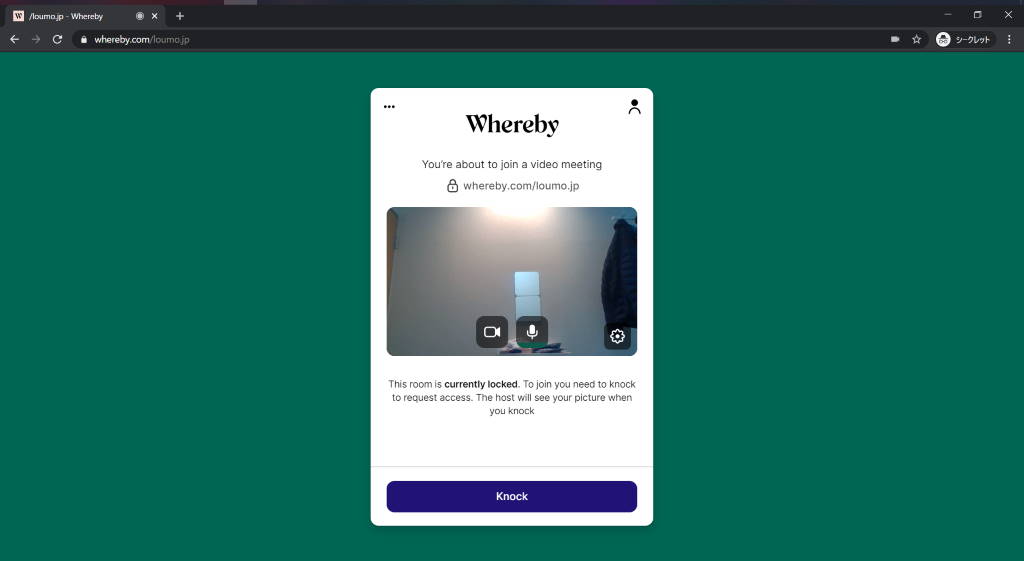
「Knock」ボタンを押す。そうすると部屋のオーナーのウインドウに「hoge requested to join」という通知が現れる。
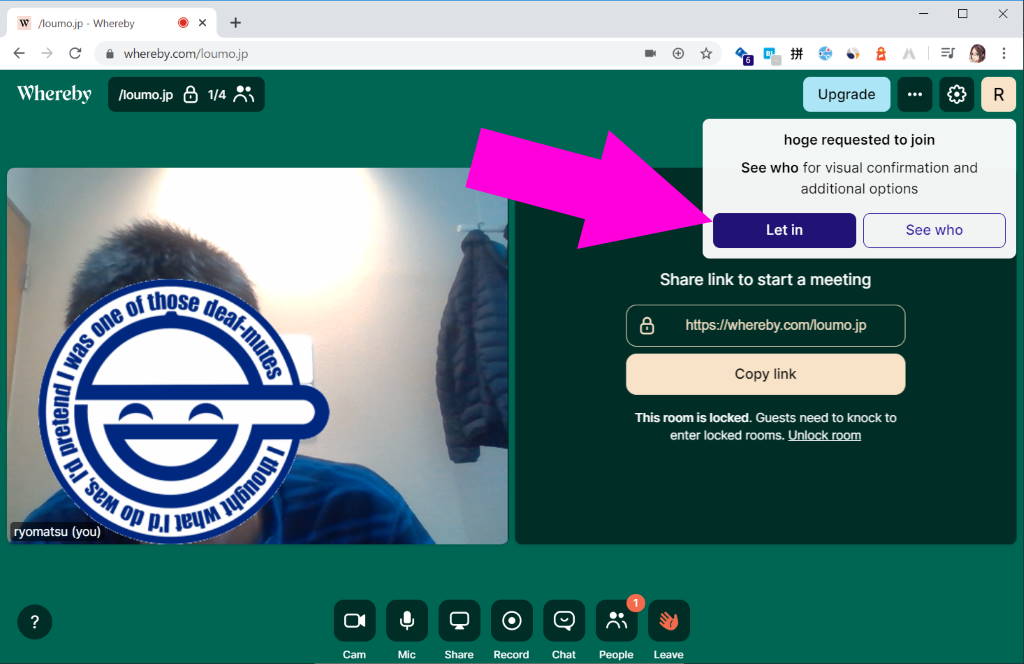
この人を部屋に入れて良いのであれば「Let in」ボタンを押そう。
これで部屋に入いることができ、ビデオ通話を行える。
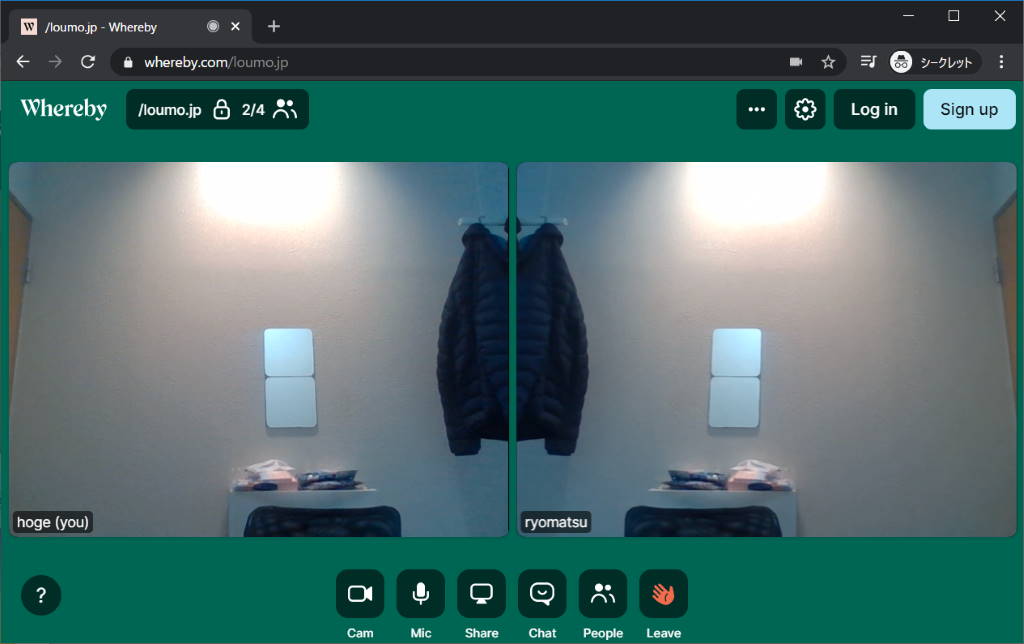
ちなみにこれはテストのために一つの PC で二つの Whereby ウインドウを表示してるため、同じ画面が表示されている。
Whereby でチャットをする方法
Whereby はビデオチャットのツールだが、文字によるチャットも利用可能だ。ウインドウ下部にあるツールバーより「chat」と書かれたアイコンをクリックすると、画面右側にチャット欄が現れる。
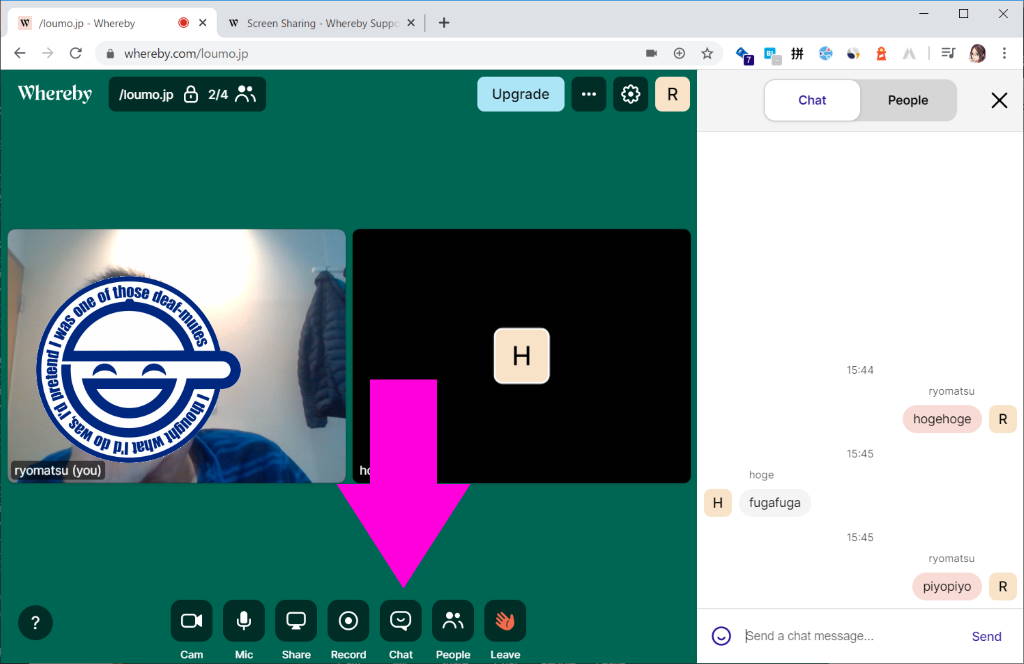
また、単にチャットアイコンにマウスカーソルを置くだけでもテキストエリアが表示され、すぐに文字を入力することもできる。
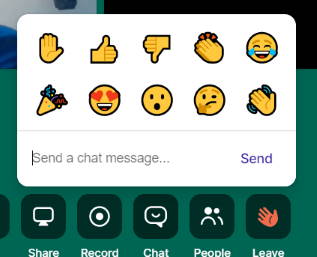
イイネなども利用可能だ。
Whereby でデスクトップの画面共有
画面下部にある「share」ボタンを押すとデスクトップの画面を共有することができる。
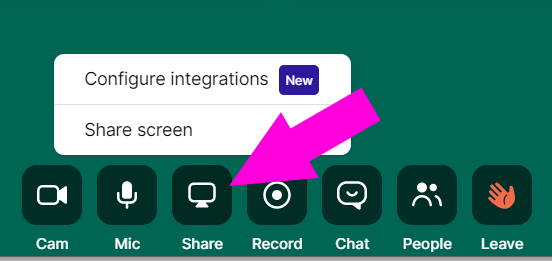
このボタンを押すとどの画面を共有するかを選択するウインドウが表示されるので、映したいウインドウを選択しよう。
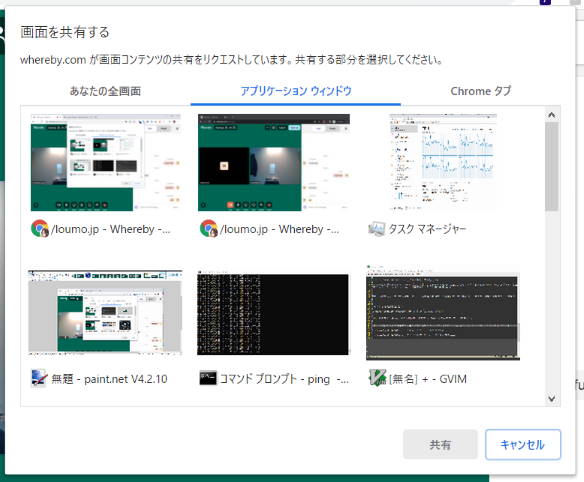
画面共有を行うと、カメラの代わりに画面が Whereby に表示される。
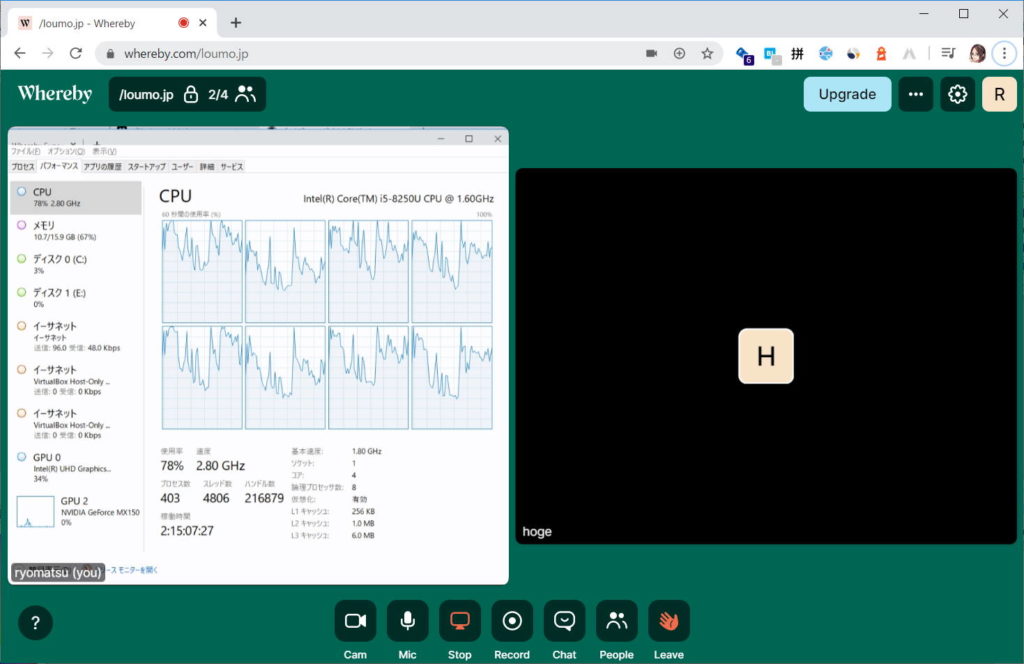
以前のバージョンでは拡張機能が必要であったが、今は必要ないようだ。
Whereby でカメラ及びマイクをオフ(ミュート)する方法
人によっては画面を見るだけ・聞くだけでカメラもしくはマイクをオフにしたい人もいるだろう。Whereby では画面下にあるボタンを押すだけで簡単にカメラ・マイクをオフにすることができる。
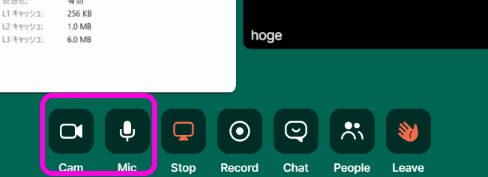
画面下の一番左「Cam」と書かれたボタンがビデオのオン・オフを、その一つ右にある「Mic」がマイクのオン・オフを行うボタンだ。クリックすれば切り替えられる。
まとめ
このように Whereby を使えばブラウザのみで簡単に複数人でのビデオ通話やスクリーンの共有を行うことができる。大変便利なので是非使ってみよう。
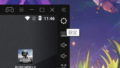
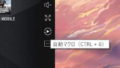
コメント